如何搭建企业个人直播流媒体服务器,使用 OBS 推送 PC 桌面流到 SRS
目前,全球带货的趋势愈演愈烈,比如海内外某音、某手等让很多企业跟个人都从中获利。实际上,如果你想搭建一个企业个人直播流媒体服务器,可以考虑使用 SRS 和 OBS。SRS 是一个简单高效的实时视频服务器,支持 RTMP/WebRTC/HLS/HTTP-FLV/SRT/GB28181 等多种协议。OBS 是一款开源的实时视频录制和直播工具,可以用来采集真实的音视频流。
而在云服务器的选择上,目前我为几家公司跟个人组装的方案都是用到了华为云云耀云服务器 L 实例,除了这是大企业出品的东西,更重要的是便宜又好用。
回归正题,以下是搭建流程跟步骤,可以跟上节奏来设置:
准备工作
在创建云耀云服务器 L 实例之前,请先注册华为帐号并开通华为云,并为帐号充值。请保证帐号有足够的资金,以免创建云耀云服务器 L 实例失败。
请注册华为帐号、开通华为云,并进行实名认证。
如果您已开通华为云并进行实名认证,请忽略此步骤。
为帐号充值。
在控制台界面上方,单击“费用与成本”,选择“ 资金管理 > 充值”,为帐号充值。
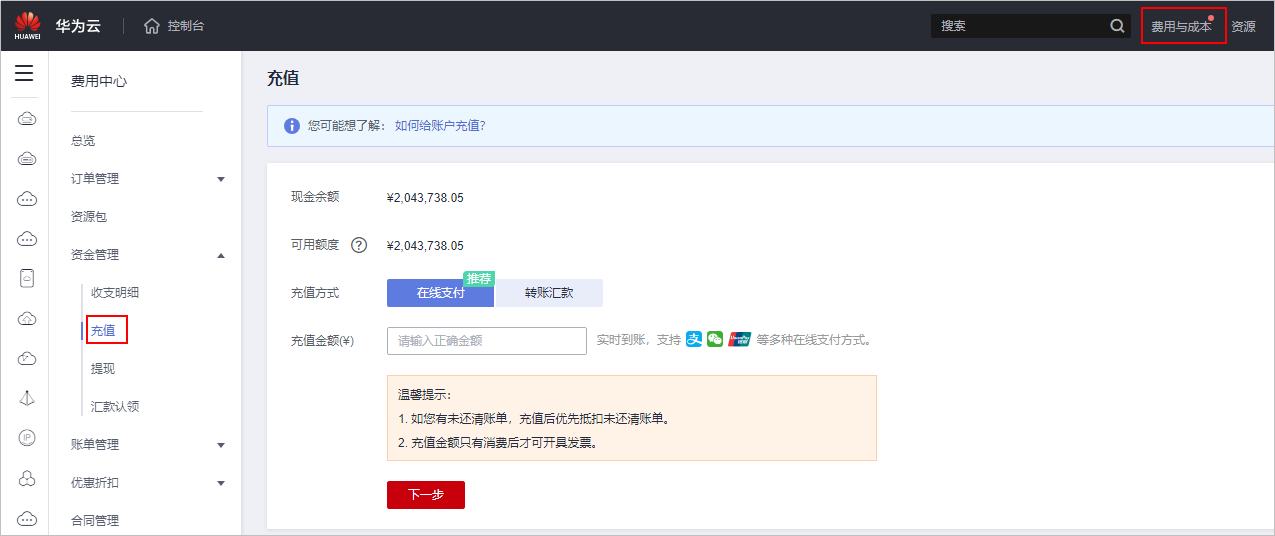
第一步:购买并配置云耀云服务器 L 实例
购买云耀云服务器 L 实例
① 访问云耀云服务器 L 实例主页:
其中,当前云耀云服务器 L 实例搞活动,点击购买按钮,就会跳转到领取优惠券的楼层。新注册的华为云 V0 新用户有专享礼券,领券购买包年低至 105 元!在华为云 828 营销季期间购买,还会有更多优惠!
② 下方的实例展示卡片中,挑选您需要的配置,单击“购买”。
③ 根据界面提示,设置云耀云服务器 L 实例参数,选择合适的镜像以便快速搭建环境。
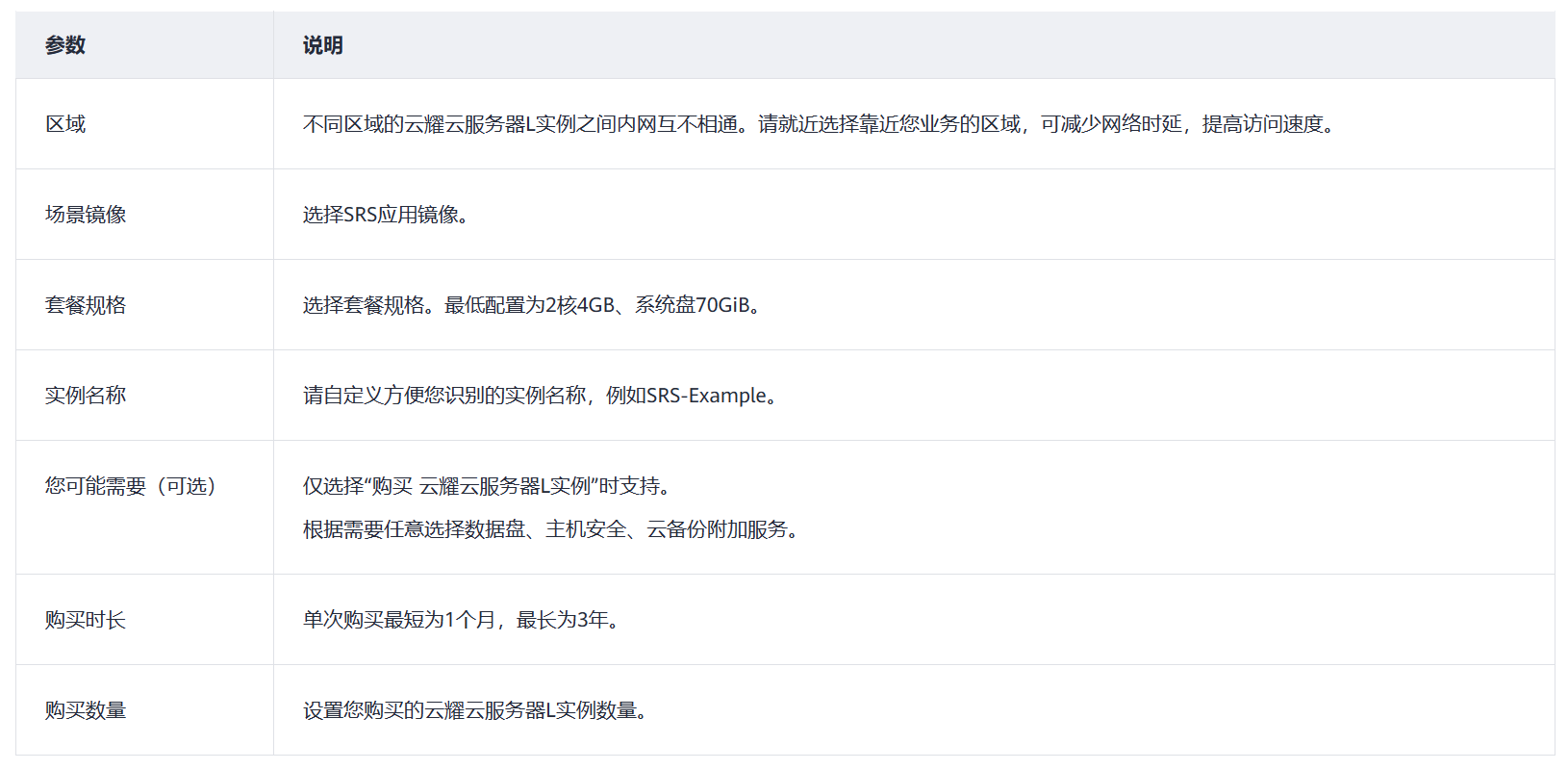
这里,我们可以看到云耀云服务器 L 实例提供了非常丰富的镜像,包括宝塔面板、企业建站系统 WordPress、Docker 可视化 Portainer、一站式 DevOps 平台 GitLab 等,根据实际需求配置相关参数。
④ 单击“去支付”,根据页面提示完成支付。
⑤ 单击“返回华为云云耀云服务解决方案控制台”,查看已创建的云耀云服务器 L 实例。
运行 nginx_huaweicloud.sh 脚本设置 Nginx 安全级别
① 在资源卡片上选择更多操作按钮(三个小点),单击“重置密码”。
② 根据界面提示,设置云服务器的新密码,并确认新密码。
运行中的云服务器需重启后新密码才能生效,默认勾选“自动重启”。
③ 单击“确认”。
④ 在资源卡片上,单击“远程登录”。
⑤ 根据界面提示,输入用户名密码登录云服务器。
用户名为 root,密码为步骤 2 设置的密码。
⑥ 执行如下命令,运行 nginx_huaweicloud.sh 脚本
wget -N && bash nginx_huaweicloud.sh
因为 Nginx 安全级别过高,可能导致部分镜像功能不可用。可通过运行 nginx_huaweicloud.sh 脚本解决。
须知:云服务器没有初始密码,在第一次使用云服务器时,请先设置密码。密码丢失或密码过期时,亦需要通过重置密码获取新的密码。
配置安全组
① 单击云耀云服务器 L 实例卡片,进入资源管理页面。
② 在左侧列表中选择“云耀云服务器 L 实例”菜单,单击云服务器名称,进入云服务器详情页面。
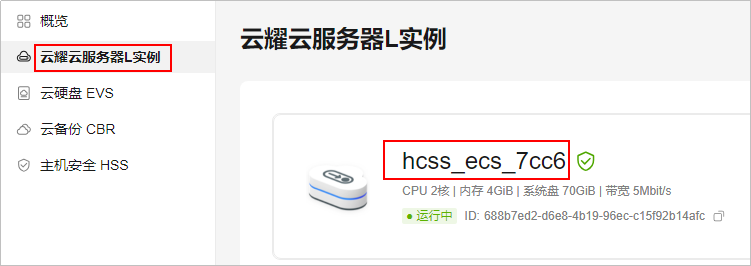
③ 选择“安全组”页签,单击“添加规则”,添加如下规则,单击“确定”。
本例只添加常用规则,您可根据需要添加更多规则。
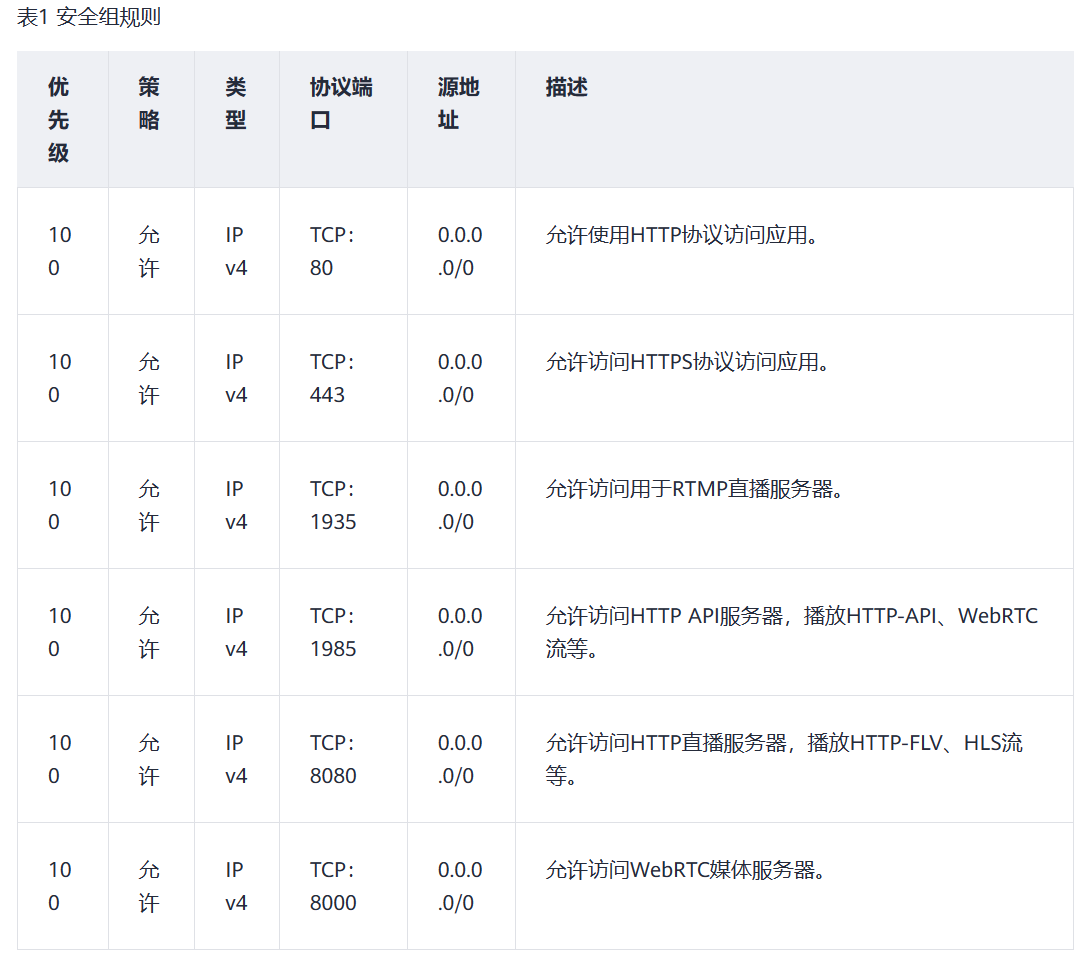
配置结果示例:
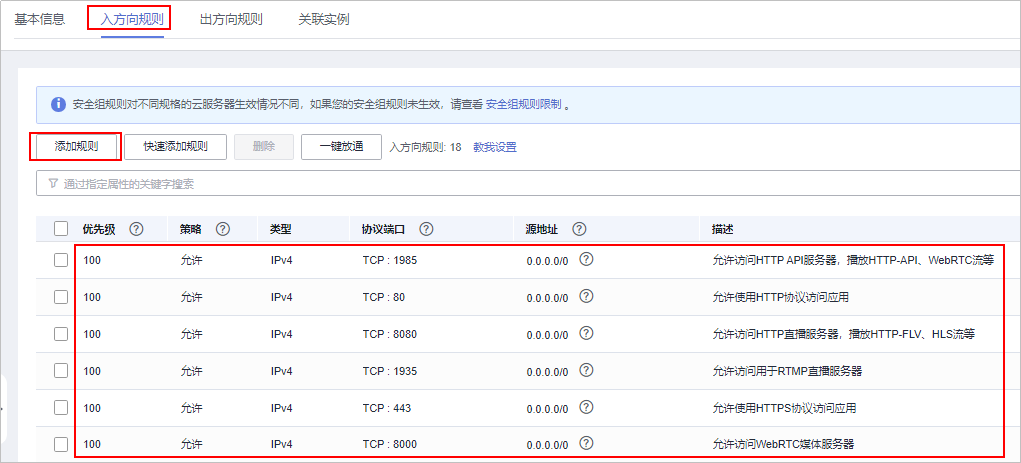
添加并解析域名(可选)
请为服务器添加并解析域名保护网站安全,并且方便您的用户访问网站。如果您仅为个人开发或测试使用,可以不添加域名。
① 选择“域名”页签,单击“添加域名”。
② 输入域名,例如 domaintest.com,单击“确定”。
请确保这里的域名已注册,如果您还没有域名,请单击“前往购买”注册域名(付费),具体操作详见流程指引。
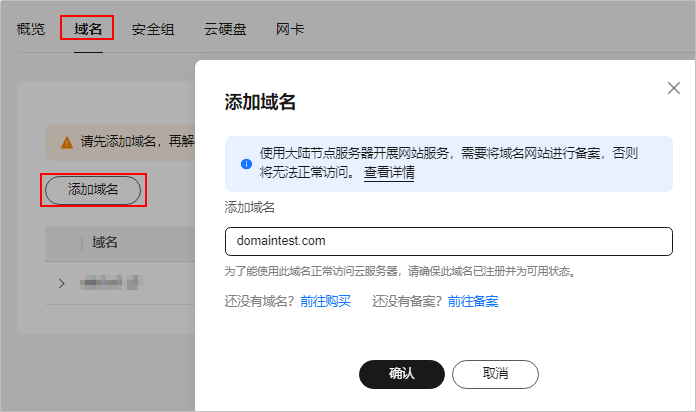
③ 单击 domaintest.com 域名操作列表中的“解析域名”,设置域名前缀。
前缀和域名组成新的子域名。支持将域名或者子域名解析至当前云服务器公网 IP。若域名前缀为空,表示将域名 domaintest.com 解析至当前服务器公网 IP。
④ 在“域名”页签查看解析的域名。
⑤ 备案域名。
要想通过域名成功访问服务器,必须备案域名。请在华为云备案中心备案此域名(免费),具体操作详见快速完成网站备案。
第二步:了解 SRS 工作界面
在服务器“概览”页“镜像信息”中,单击“管理”。

了解 SRS 工作界面内容。
单击“SRS 控制台”进入 SRS 控制台界面。
在 SRS 工作界面获取推流地址。
单击“SRS 播放器”,观看直播推流画面。
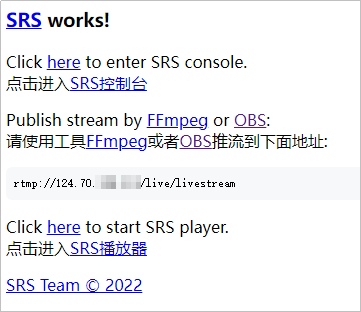
至此,您已获得一台完备的 SRS 应用云耀云服务器 L 实例。您可以开始使用 SRS,也可以按照 OBS 推送本地 PC 桌面流到 SRS 中的步骤,进行推送直播、观看直播操作。
第三步:OBS 推送本地 PC 桌面流到 SRS
本例以 OBS 推送本地 PC 桌面流到 SRS,帮助您了解 SRS 的使用方法。
推送直播
请根据操作环境在本地下载并安装 OBS 推流工具客户端。
打开 OBS 工具,在“控制按钮”区域中单击“设置”。
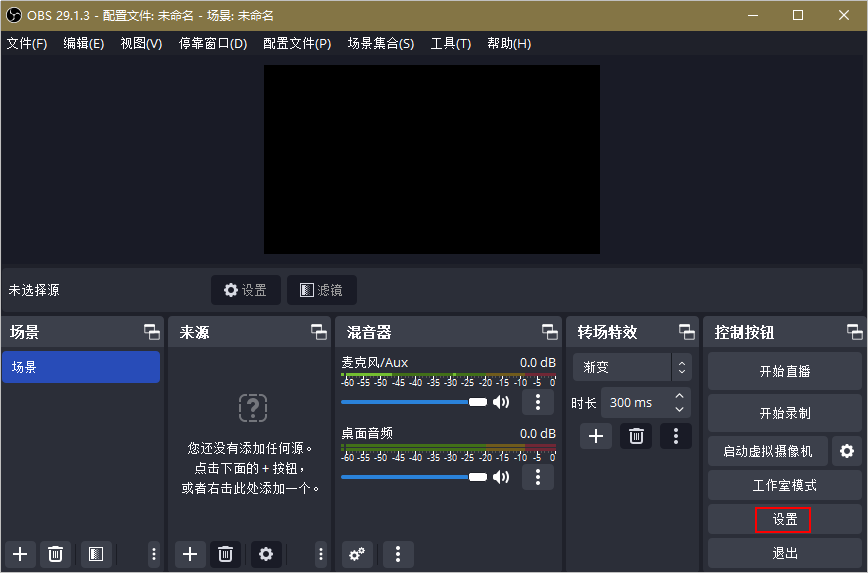
在“直播”菜单中,配置参数,单击“应用”。
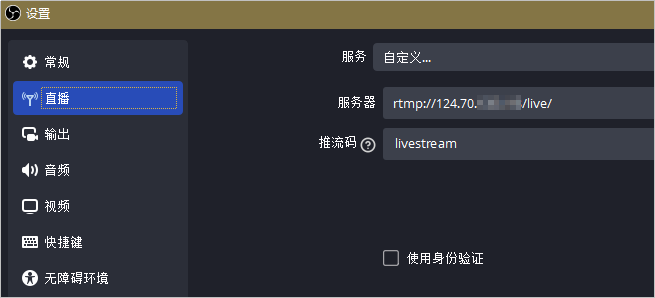
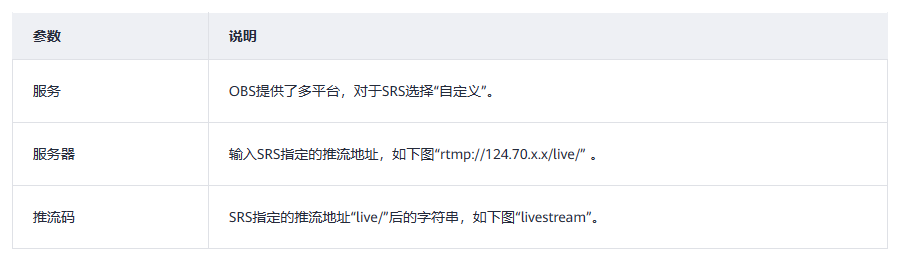
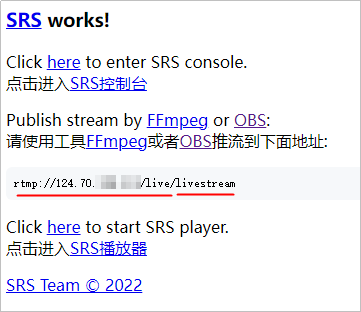
在“输出”菜单中,配置参数,单击“应用”。
配置视频码率为 1000Kbps。编码如果使用硬件,对显卡要求较高,可能无法推流成功,因此“视频编码”器选择“软件”,其他选项栏可根据需求选择。
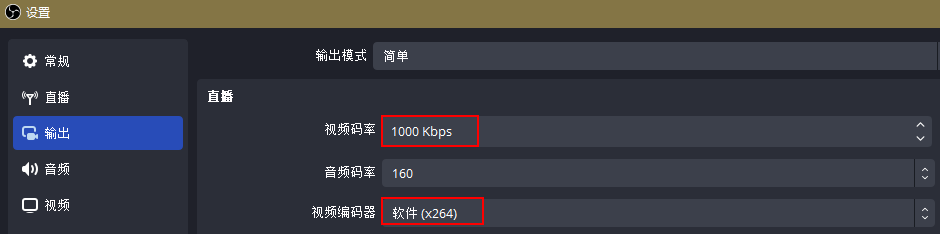
单击“确定”。
在“来源”区域,单击“+”选择“显示器采集”,新建源,单击“确定”。
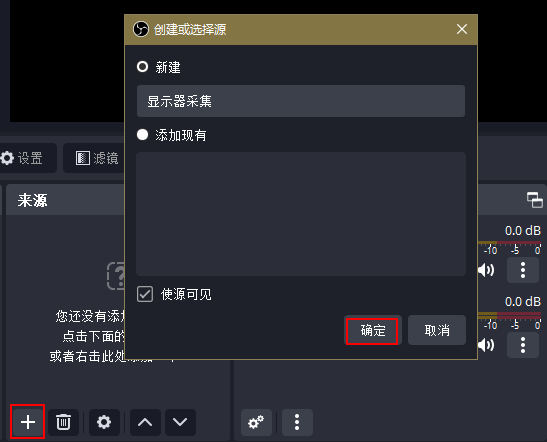
执行任意操作让桌面变化,可以看到屏幕已经在采集桌面内容。单击“确定”。
单击“开始直播”,连接成功后右下角会出现绿色方块提示,即推流成功。
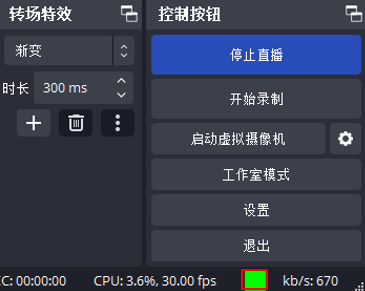
观看直播
登录云耀云服务器 L 实例控制台。
在“云耀云服务器 L 实例”列表中单击云耀云服务器 L 实例卡片,进入资源页面。
在服务器“概览”页“镜像信息”中,单击“管理”进入管理界面。

单击“SRS 播放器”
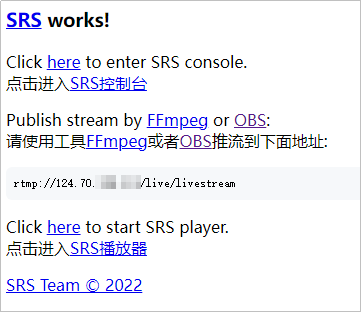
单击“播放视频”即可观看桌面直播。
以上基本的搭建和使用程序就搭建好了,如果需要其他功能的话则需要自行参考 SRS 跟云耀云服务 L 实例的官方文档。
8 月 22 日-9 月 15 日,华为云 828 营销季火热进行中!多款明星产品和解决方案汇聚一堂,为千行百业及个人开发者提供技术支持、降低上云成本、实现创新发展。即刻登录华为云官网,畅享华为云 828 营销季专属福利,抓住上云采购好时机!











评论